Audiofájl átírása a Microsoft Word programban
Microsoft Iroda Microsoft Word Microsoft Hős / / March 18, 2022

Utolsó frissítés dátuma

Egyszerű módot keres a hang szöveggé történő átírására egy dokumentumban? Ha Ön Microsoft 365-előfizető, használhatja a Microsoft Word alkalmazást. Itt van, hogyan.
A Microsoft hangátírási szolgáltatást biztosít a Microsoft 365 prémium előfizetői számára. Ezzel a funkcióval valós időben diktálhat egy fájlt, és konvertálhat dokumentummá. Elfogadhat egy meglévő hangfájlt, és átírhatja azt Word dokumentumba. Ez a funkció akkor hasznos, ha le kell írnia egy előadást a professzorától, vagy egy fontos előadást a főnökétől vagy más kollégáitól.
Jegyzet: Ahhoz, hogy ez működjön, a Microsoft Word online verzióját kell használnia, és rendelkeznie kell érvényes Microsoft 365 előfizetés.
Hang átírása a Microsoft Word programban
Hangfájl átírásához a Word online verziójára van szükség. Ha kipróbálja az ingyenes verziót, a rendszer felkéri, hogy regisztráljon egy prémium fiókot.
A kezdéshez kövesse az alábbi lépéseket:
- Irány Word Online és jelentkezzen be, ha még nem.
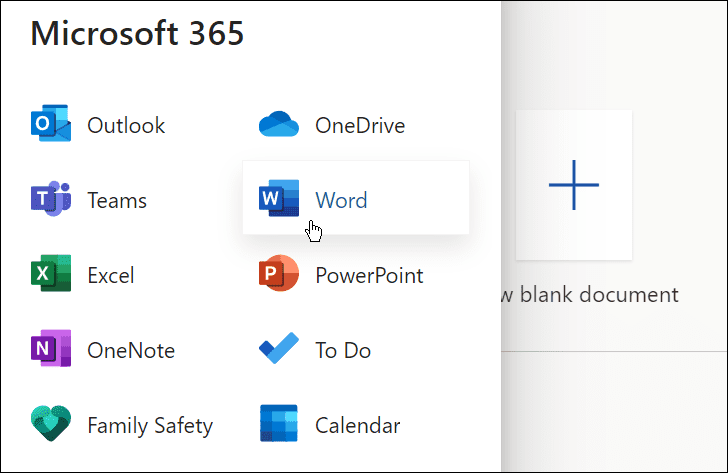
- Nyisson meg egy új vagy meglévő dokumentumot, vagy hozzon létre egy újat.
- A Microsoft Word átírását a következő megnyitásával indíthatja el itthon fülre kattintva a legördülő nyíl mellett Diktál gombot, és kattintson rá Lemásol.
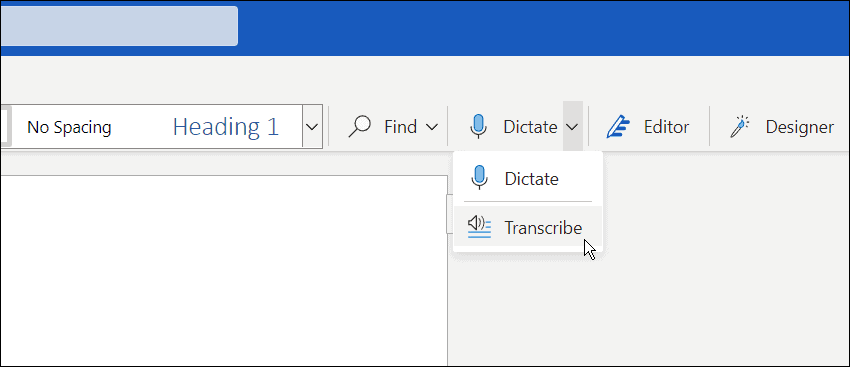
- Megjelenik egy átírt üzenet. Feltölthet egy meglévő felvételt az átírás megkezdéséhez, vagy elindíthat egy újat. Először egy új felvétel létrehozását vesszük szemügyre.
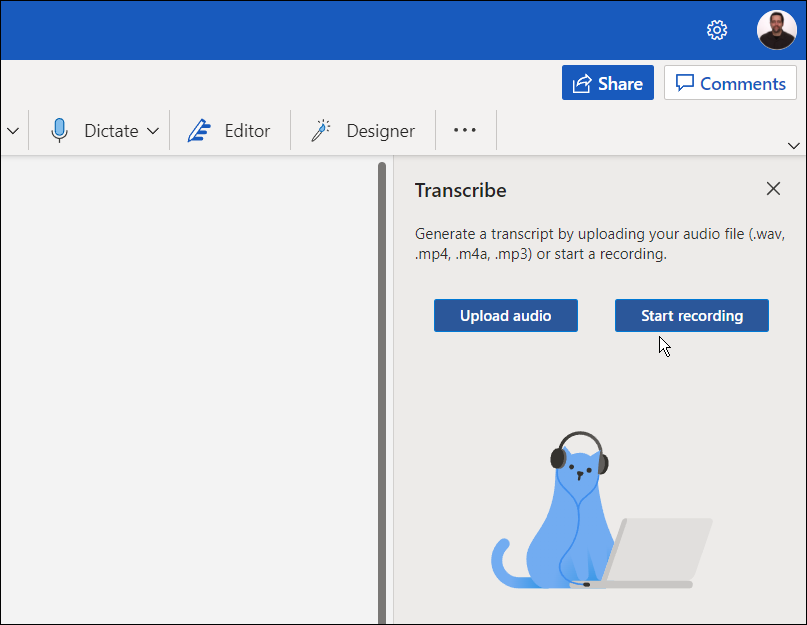
- Kattints a Felvétel megkezdése gomb. Ha először rögzít üzenetet, akkor hozzáférést kell adnia számítógépe mikrofonjához a Word programhoz.
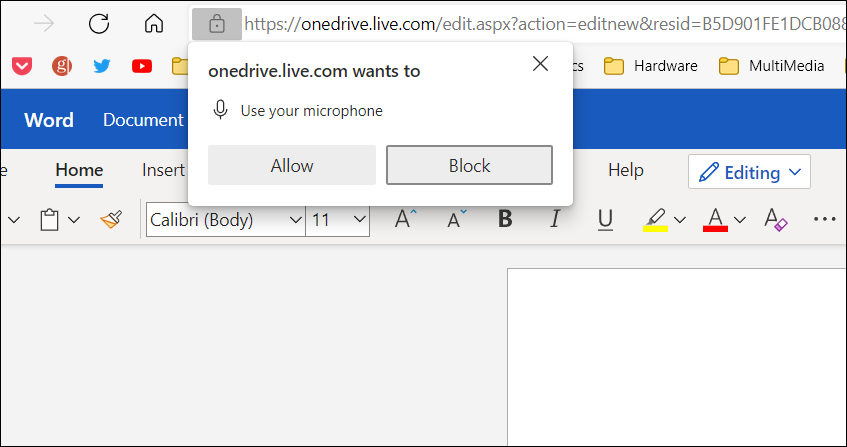
- Kezdje el rögzíteni az üzenetet, és ha végzett, kattintson a gombra Szünet gombot — és kattintson a Mentés és átírás most.
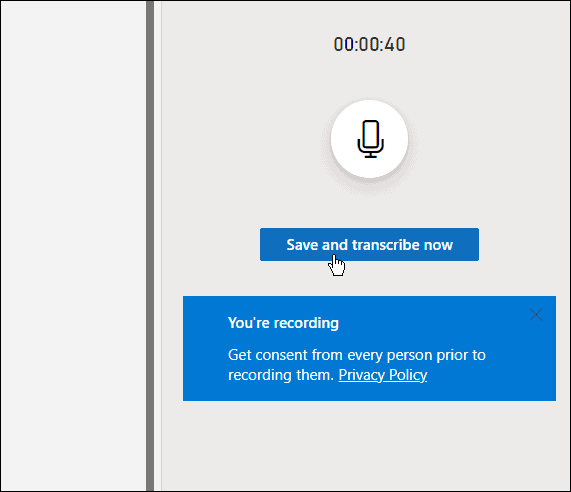
Az átírási folyamat befejezéséhez szükséges idő a rendelkezésre álló adatok mennyiségétől függően változik. De miután elkészült, későbbi felhasználás céljából betöltődik a OneDrive-ra.
Átírások kezelése Microsoft Wordben
Ha egynél több hangszóró van egy Microsoft Word-átiratban, akkor ezek „1. hangszóró”, „2. hangszóró”, 3. hangszóró stb.
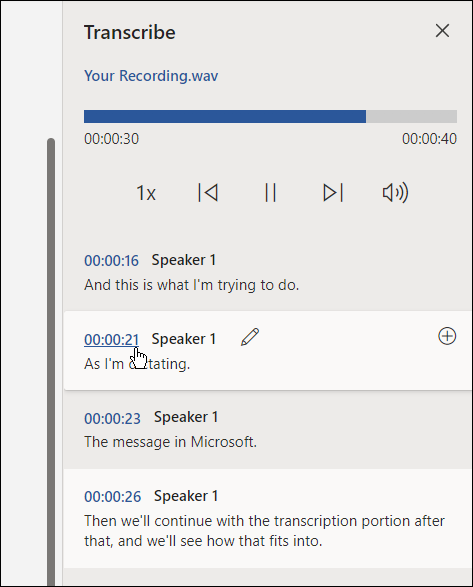
Fontos megjegyezni azt is, hogy szerkesztheti az átiratokat. Például tartsa le a szöget a szerkesztendő szakasz fölött, és kattintson a ceruza ikonra a szerkesztéshez.
Írja be a szerkesztést, és kattintson a gombra megerősít gomb.
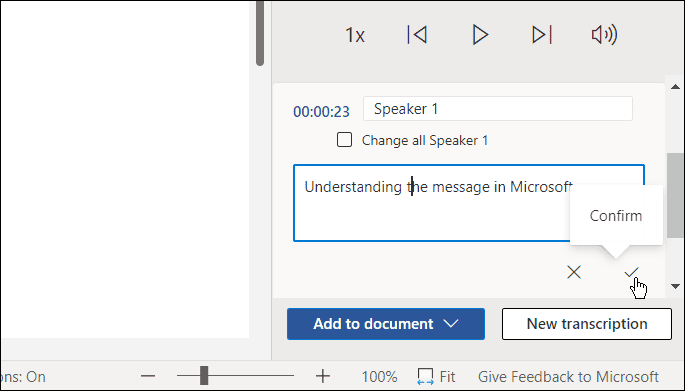
Ha készen áll az átírás elhelyezésére a dokumentumban, kattintson a gombra Hozzáadás a dokumentumhoz gombot alul.
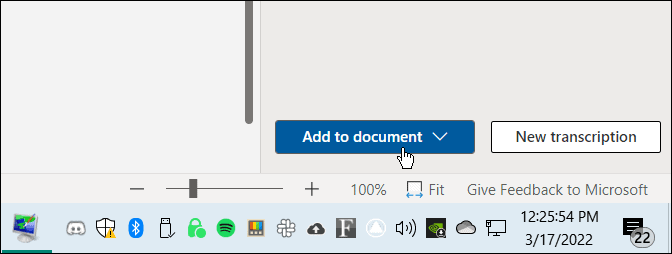
Ez az. Most az Ön által készített hangfelvétel megjelenik a Word dokumentumban. A felhasználó rákattinthat és meghallgathatja a hanglinket. Azonban minden szövegszerkesztés csak szöveg lesz, hang nélkül.
Meglévő hangfájl átírása a Wordben
Ugyanezzel az eszközzel a Word átírhat egy meglévő hangfájlt is.
Hangfájl Microsoft Word programba való átírásához kövesse az alábbi lépéseket:
- A Word Online alkalmazásban kattintson a itthon lapon.
- Kattintson a mellette lévő lefelé mutató nyílra Diktál és válassza ki Lemásol.
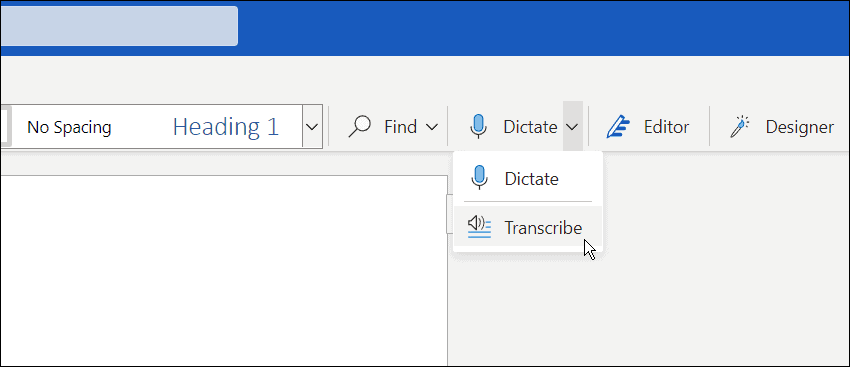
- Ezután kattintson a Hang feltöltése. Vegye figyelembe, hogy a Word támogatja WAV, MP4, M4A, és MP3 audio fájl formátumok. Ha FLAC, OGG vagy más formátummal rendelkezik, akkor szüksége lesz rá először konvertálja át.
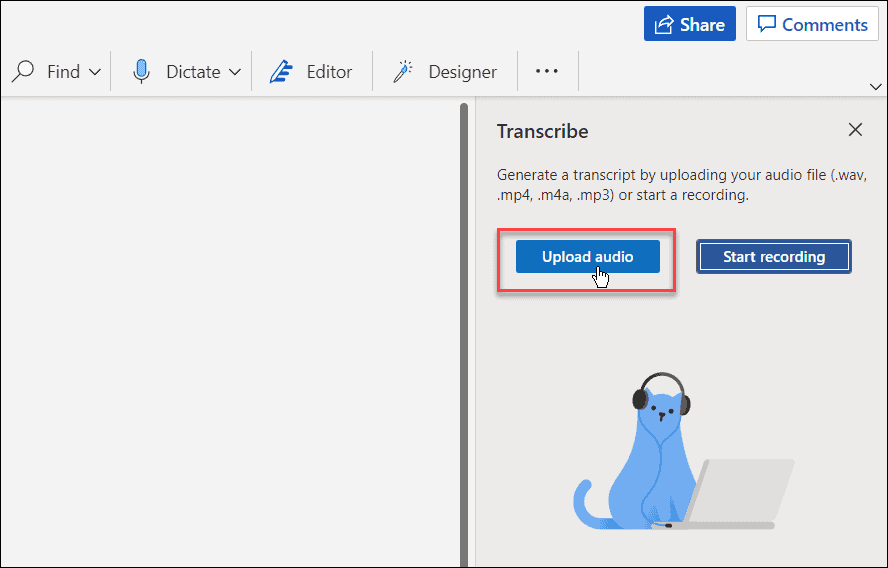
- Keresse meg a használni kívánt hangfájl helyét. Az átírási folyamat több percig is eltarthat, ezért ügyeljen arra, hogy az ablakot nyitva hagyja, amíg be nem fejeződik.
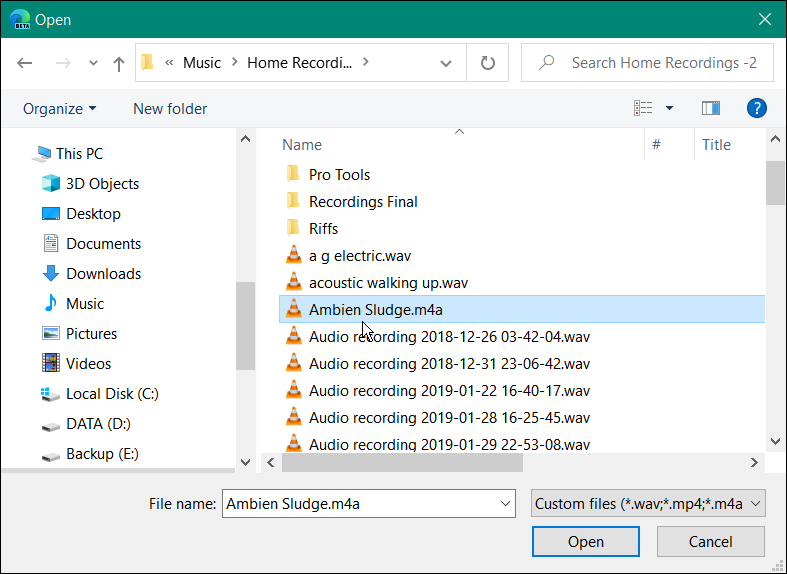
- Amikor az átírás befejeződött, megjelenik a szöveg a panelen. Csakúgy, mint a hang diktálásánál, bemehetsz és szerkesztheted, ha akarod.
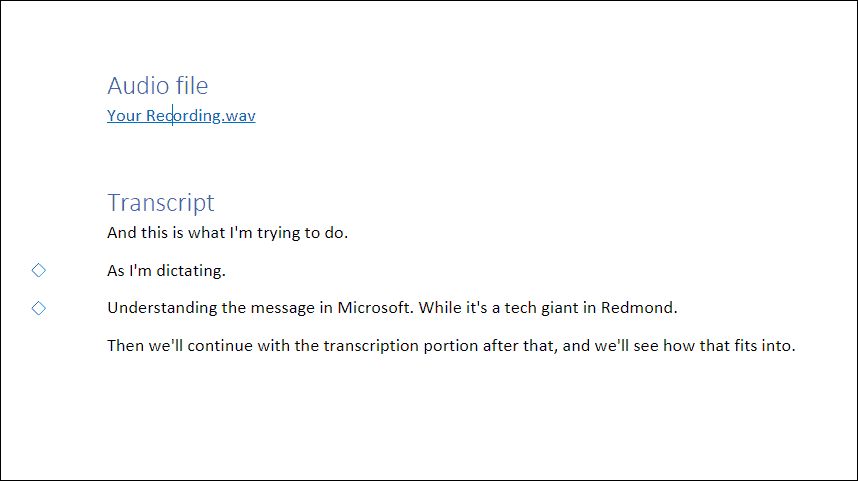
- A szükséges szerkesztések elvégzése után a hanganyagra mutató hivatkozással ellátott átírás visszatér a dokumentumhoz.
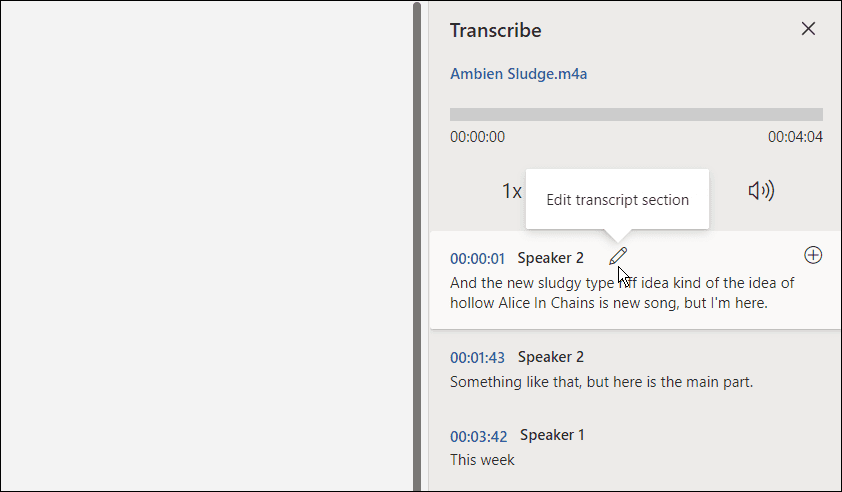
Hangfájlok használata a Microsoft Office-ban
Bár nem tökéletes, ez a lehetőség sok időt takaríthat meg, ha hangot kell átírnia egy dokumentumba – különösen, ha jó mikrofonja van, és a hangszóró tiszta és hangos.
A Microsoft Office alkalmazásokkal más nagyszerű dolgokat is végezhet, például feldobhatja prezentációit hang hozzáadása a PowerPointhoz. Hasonlóképpen, amikor hangfájlt ír át a Microsoft Office-ban, ezt is megteheti hangfelvételeket rögzíthet a PowerPointban. És ha Ön a Google Dokumentumok felhasználója, akkor ez lehetséges hang hozzáadása a Google Diákhoz.
Hogyan találja meg a Windows 11 termékkulcsát
Ha át kell vinnie a Windows 11 termékkulcsát, vagy csak az operációs rendszer tiszta telepítéséhez van szüksége rá,...
A Google Chrome gyorsítótárának, a cookie-k és a böngészési előzmények törlése
A Chrome kiváló munkát végez a böngészési előzmények, a gyorsítótár és a cookie-k tárolásában, hogy optimalizálja a böngésző teljesítményét az interneten. Az övé, hogyan kell...
Bolti áregyeztetés: Hogyan szerezhet be online árakat az üzletben történő vásárlás során
A bolti vásárlás nem jelenti azt, hogy magasabb árat kell fizetnie. Az ár-egyeztetési garanciáknak köszönhetően online kedvezményeket kaphat vásárlás közben...
Disney Plus előfizetés ajándékozása digitális ajándékkártyával
Ha élvezi a Disney Plus szolgáltatást, és szeretné megosztani másokkal, a következőképpen vásárolhat Disney+ Gift előfizetést...



